要是你不打算繼續使用 Meta 推出的文字版 Instagram「Threads」社交平台,很多人擔心手動將 Threads 刪除帳號後,連同 Instagram 帳戶也會遭刪除, 其實也不用過度恐慌,可以選擇將 Threads 帳號暫停關閉就能避免會影響原本 Instagram 帳號資料。
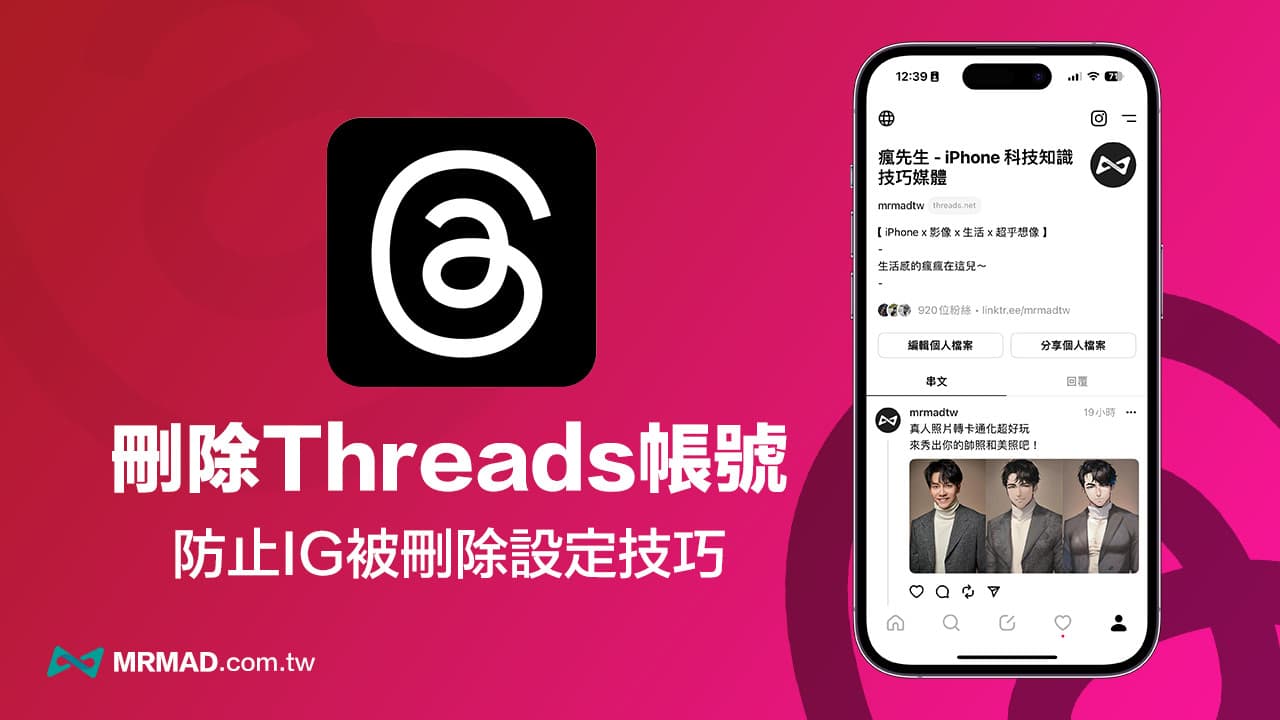
會導致 Threads 帳號刪除連同 Instagram 資料也會一併被刪除,主要是因為 Threads 和 Instagram 帳號資料都連動綁在一起,同等於一個帳號在兩種平台上共用,不過 Instagram 產品負責人莫瑟里(Adam Mosseri)出現指出,未來會研究單獨刪除 Threads 帳號方法。
實際 Meta 這樣做也是要避免 Threads 人數流失,企圖要將原本 Instagram 導入 Threads 平台上,要是感覺 Threads 廢文太多或用起來不習慣,可以隨時停用 Threads 帳號,同等於別人也找不到你和刪除帳號意思。
實用技巧:Threads app怎麼用?2分鐘搞懂下載/註冊、功能操作技巧教學
如何刪除 Threads 帳號?
方法1. 透過停用Threads帳號功能
想刪除Threads帳號,不想連同 Instagram 帳號也被移除方法如下操作:
步驟 1. 打開 Threads App 先進入個人資料頁面內,點選右上角「兩行」圖示。
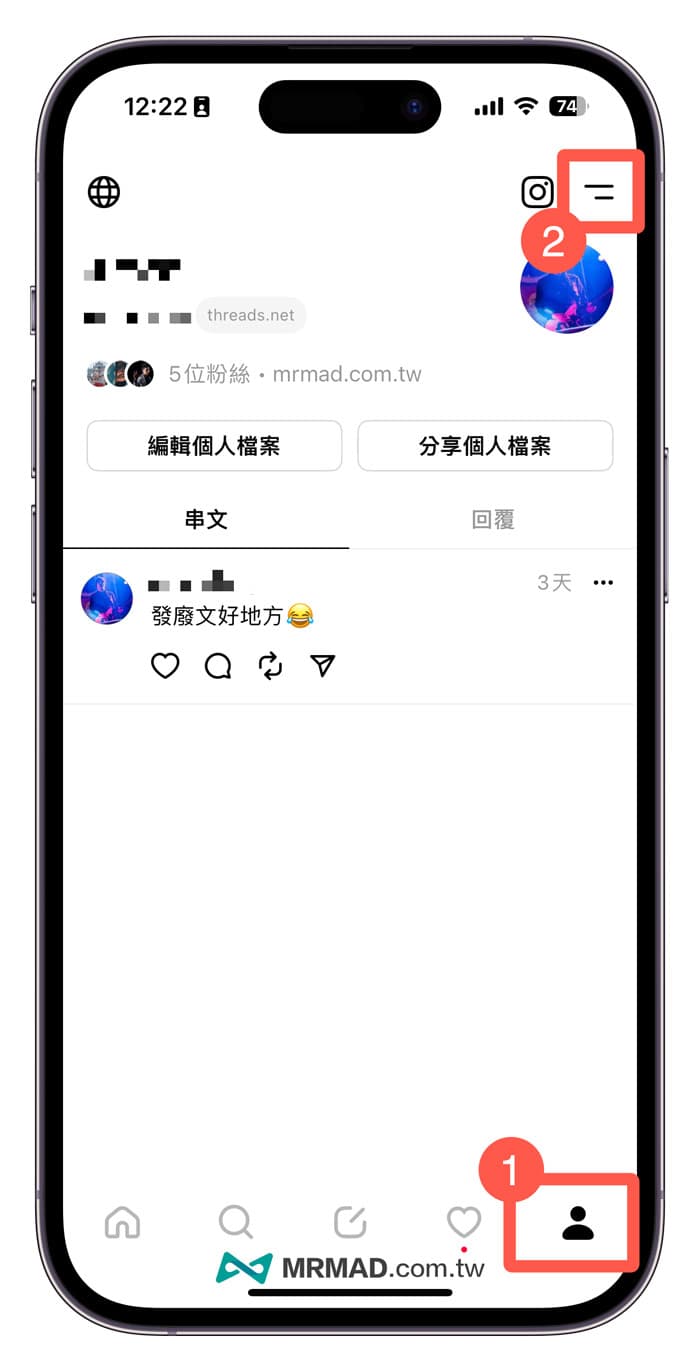
步驟 2. 從 Threads 設定內選擇「帳號」。
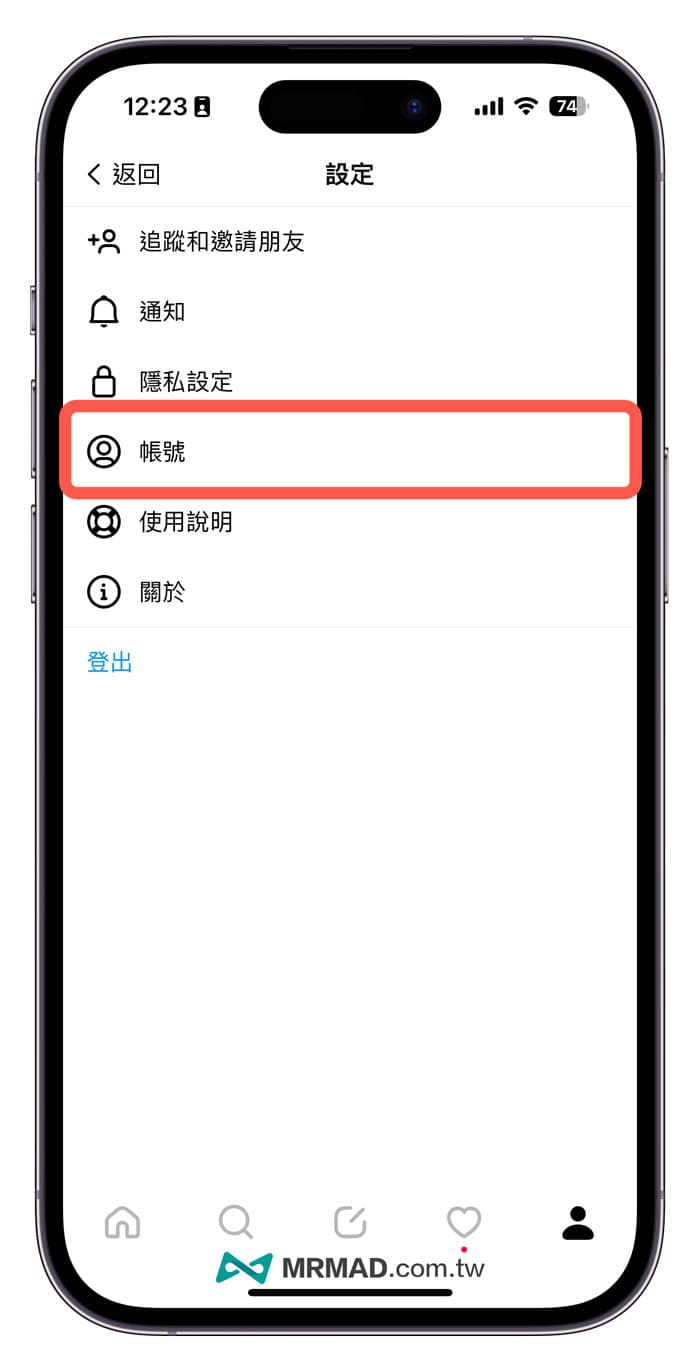
步驟 3. 就能按下「停用個人檔案」。
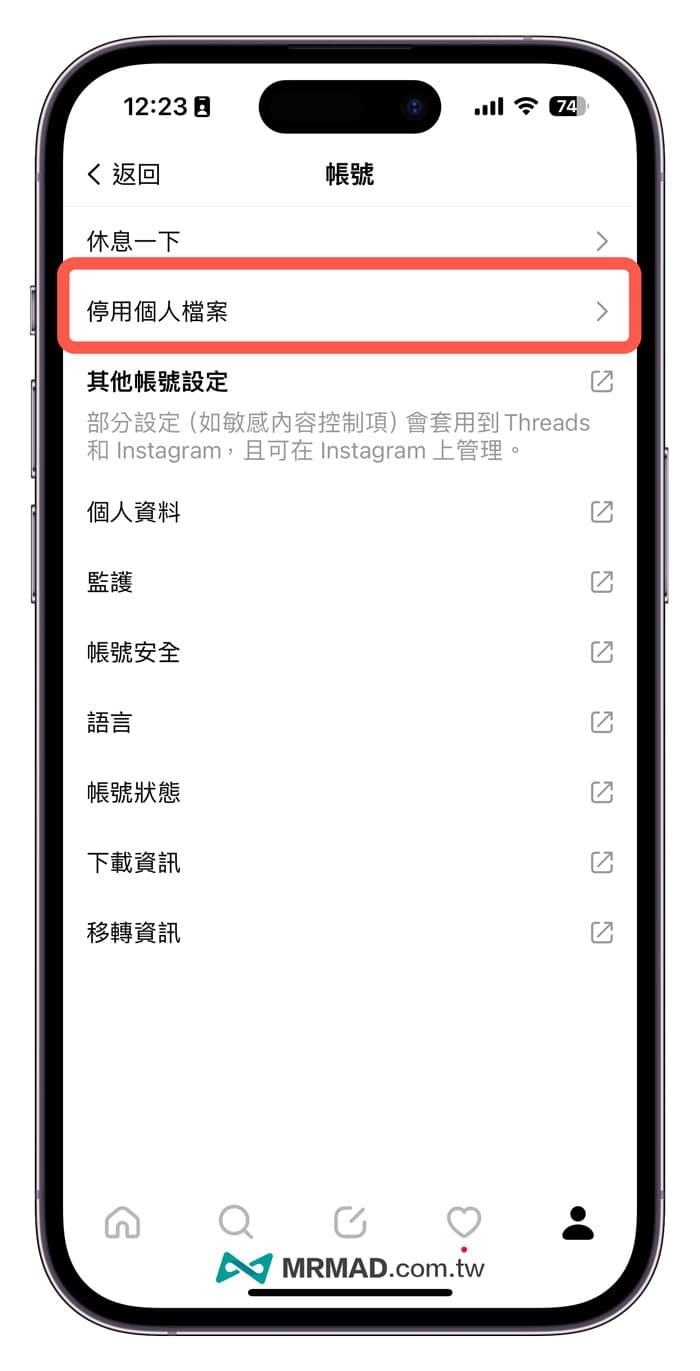
步驟 4. 點擊「停用Threads的個人檔案」按鈕後,按下「停用」就能關閉 Threads 帳號,隨後也會立即登出 Threads 帳號,回到最初登入頁面。
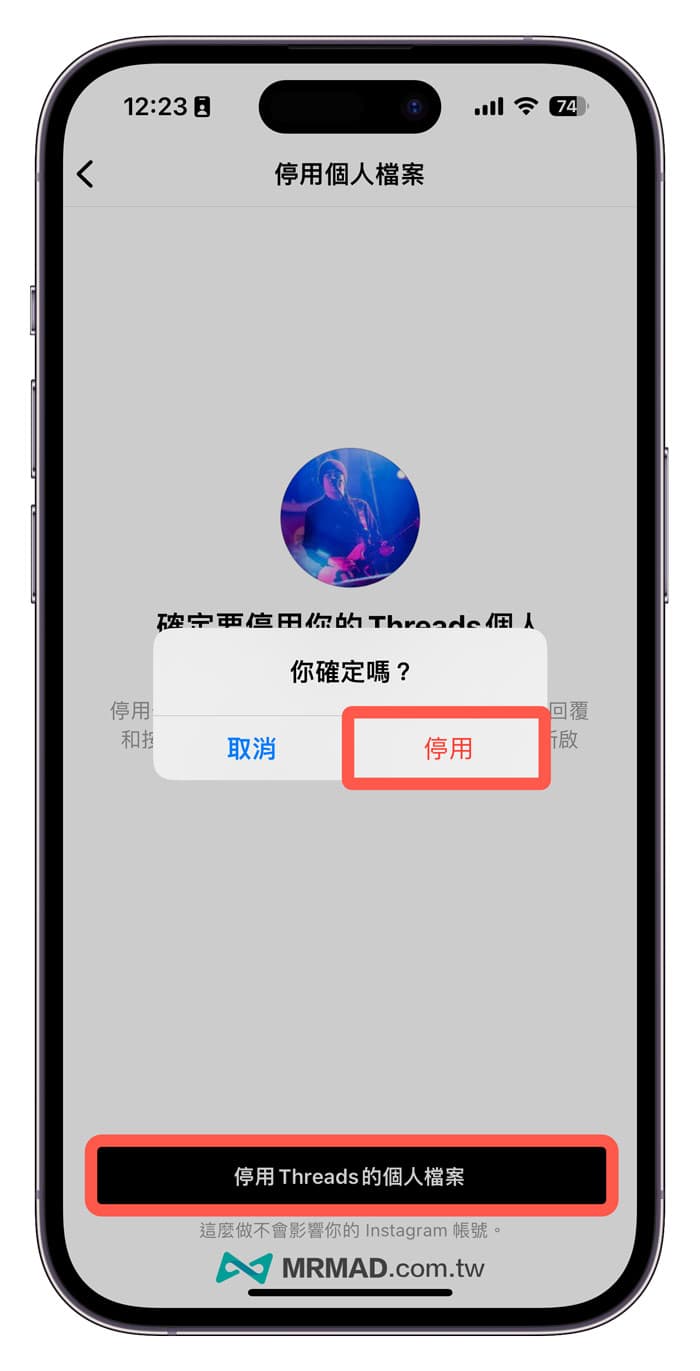
方法2. 等待後續 Threads 功能改進
Instagram 負責人莫瑟里(Adam Mosseri)承諾會在後續推出單獨刪除Threads的方式,目前暫時可以先停用Threads帳號方式,能夠隱藏個人資料及內容,或是可以將帳號全權限改為「私人模式」,或者刪除 Threads 平台上的貼文都不會影響原本 Instagram 帳號運作與資料。
功能總結
透過這篇方法停用Threads帳號功能類似將帳號刪除,而且還不會影響原本主要的 Instagram 帳號,好處是哪天又想回來用 Threads 功能,就可以再次用 Instagram 登入,就能讓 Threads 帳號與資料再度復活。
但是要提醒 Threads 帳號會限制每週只能夠停用一次,建議在停用之前先考慮好,透過這方法停用不怕原本的 Threads 串文、照片和影片被刪除,後悔將帳號復原回來。
延伸閱讀:Threads照片閃退要如何解決?附加圖片發文防閃退方法
想了解更多Apple資訊、iPhone教學和3C資訊技巧,歡迎追蹤 瘋先生FB粉絲團、 訂閱瘋先生Google新聞、 Telegram、 Instagram以及 訂閱瘋先生YouTube。